word2010交叉引用怎么用
首先需要对文档中需要引用的下列项之一进行设置:
1、编号项;
2、标题;
3、书签;
4、脚注;
5、尾注;
6、表格;
7、公式;
8、图表。
然后:
1、将光标放在需要插入交叉引用的位置;
2、单击引用---->交叉引用,如图所示;
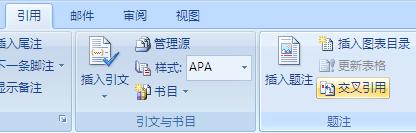
3、弹出交叉引用对话框,有引用类型处选择所需要的类型即可,如图所示;

4、建立好交叉引用后,光标停留处,按住“Ctrl”键的同时单击此处即可返回到目标位置。
注意事项:
1、如果取消对“插入为超链接”复选框的勾选,则插入的交叉引用不具有链接能力。如果“包括‘见上方’/‘见下方’”复选框可用,勾选此复选框将包含引用项目的相对位置信息。另外,单击“插入”按钮后,如果还需要创建其他交叉引用,不必关闭对话框,在文档中直接选择新的插入点后继续插入即可。
2、如果需要对创建的交叉引用进行修改,在文档中选择插入的交叉引用后再次打开“交叉引用”对话框,选择新的引用项目后单击“插入”按钮即可。
您可能感兴趣的文章
- 08-01Office 2007怎么美化表格?Office 2007怎么套用表格格式
- 08-01office 2010激活错误代码0X8007000D如何解决?
- 08-01Office 2010中文版怎么转换为英文版?
- 08-01Office 2010如何把Word转换成PDF格式
- 08-01office2016打开卡顿怎么办?office2016打开缓慢的解决技巧
- 08-01Office2013电话怎么激活?Office2013永久激活方法
- 08-01求Office2013密钥?2017最新Office2013激活密钥
- 08-01Office2010最新激活密钥有哪些?Office2010激活密钥分享大全
- 08-01Office2016怎么安装?Office2016安装激活教程
- 08-01office2007密钥哪里找?office2007永久密钥序列号


阅读排行
- 1Office 2007怎么美化表格?Office 2007怎么套用表格格式
- 2office 2010激活错误代码0X8007000D如何解决?
- 3Office 2010中文版怎么转换为英文版?
- 4Office 2010如何把Word转换成PDF格式
- 5office2016打开卡顿怎么办?office2016打开缓慢的解决技巧
- 6Office2013电话怎么激活?Office2013永久激活方法
- 7求Office2013密钥?2017最新Office2013激活密钥
- 8Office2010最新激活密钥有哪些?Office2010激活密钥分享大全
- 9Office2016怎么安装?Office2016安装激活教程
- 10office2007密钥哪里找?office2007永久密钥序列号
推荐教程
- 11-30正版office2021永久激活密钥
- 11-25怎么激活office2019最新版?office 2019激活秘钥+激活工具推荐
- 11-22office怎么免费永久激活 office产品密钥永久激活码
- 11-25office2010 产品密钥 永久密钥最新分享
- 07-012025最新office2010永久激活码免费分享,附office 2010激活工具
- 11-30全新 Office 2013 激活密钥 Office 2013 激活工具推荐
- 11-22Office2016激活密钥专业增强版(神Key)Office2016永久激活密钥[202
- 11-25正版 office 产品密钥 office 密钥 office2019 永久激活
- 11-22office2020破解版(附永久密钥) 免费完整版
- 11-302023 全新 office 2010 标准版/专业版密钥






